Къде са раздели Safari на iPhone?
Възможността за използване на раздели, когато сърфирате в Интернет, може да улесни бързо превключването между няколко уеб страници. Преглеждането с раздели е нещо, което е голяма част от браузърите за настолни компютри от известно време, но е и функция, която можете да използвате на вашия iPhone.
Браузърът Safari iOS има опция, която ще активира лента с раздели в горната част на екрана, като ви позволява да докоснете всеки отворен раздел, за да видите друга страница или дори да създадете нов раздел. Нашето ръководство по-долу ще ви покаже какво трябва да направите, за да се възползвате от тази функция на вашия iPhone.
Обсъдените по-долу стъпки бяха извършени на iPhone 6 Plus, в iOS 9.3. Обърнете внимание, че разделите във iOS версията на Safari ще се показват само когато iPhone е в пейзажна ориентация. Ако обръщате вашия iPhone към пейзажна ориентация и той не превключва, тогава може да имате активирано заключване за ориентация в портрет. Щракнете тук, за да видите как да активирате или деактивирате заключването на ориентацията от Центъра за управление на вашия iPhone.
Ето как да активирате раздели в Safari на iPhone -
- Отворете менюто за настройки .
- Изберете опцията Safari .
- Докоснете бутона вдясно от Показване на лентата с раздели, за да го включите.
Тези стъпки се повтарят и по-долу със снимки -
Стъпка 1: Докоснете иконата за настройки .
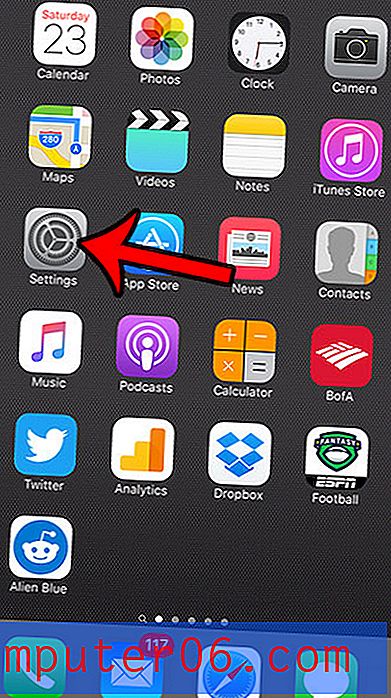
Стъпка 2: Превъртете надолу и докоснете бутона Safari .
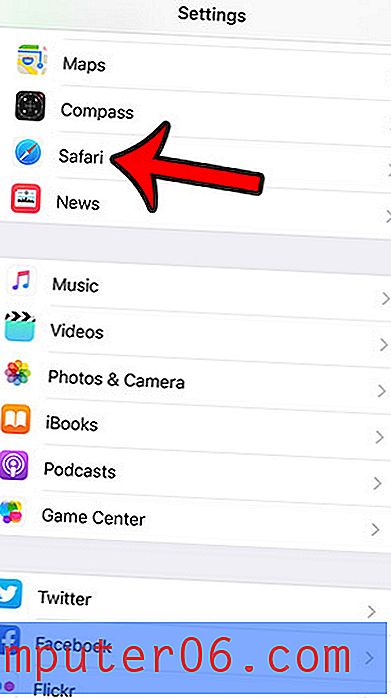
Стъпка 3: Докоснете бутона отдясно на Show Tab Bar, за да активирате настройката. Той е включен на снимката по-долу.
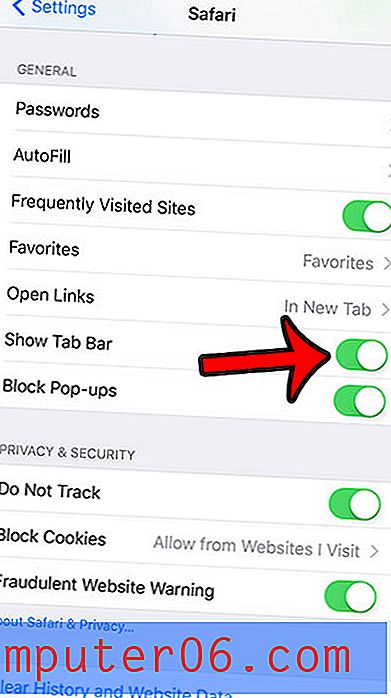
Сега трябва да можете да отворите Safari, да наклоните вашия iPhone към пейзажната ориентация и всички раздели, които сте отворили в Safari, ще бъдат показани в горната част на екрана, както в изображението по-долу.
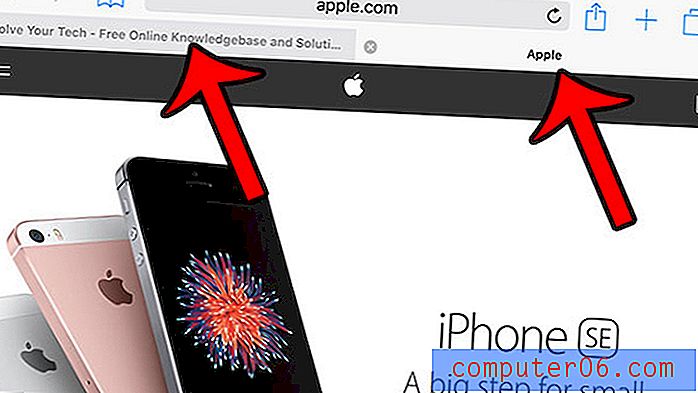
Има ли уеб страница, която разглеждате в Safari, и бихте искали да изпратите текстово съобщение с връзката до един от контактите си? Щракнете тук, за да видите как можете да копирате връзка към уеб страница.



